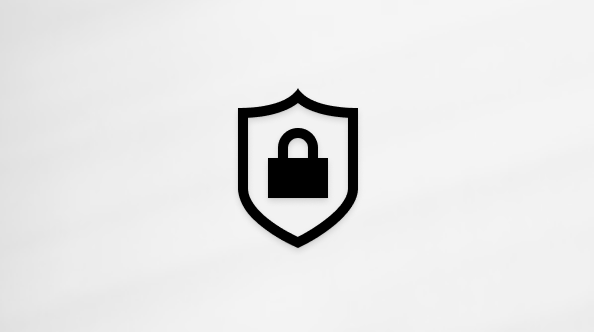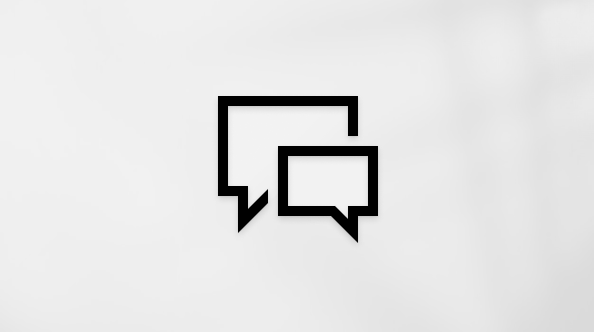Conectarea Surface la un ecran extern
Applies To
SurfaceCapacitatea de a conecta un ecran extern la dispozitivul Surface este determinată de modelul dispozitivului și de cablurile sau adaptoarele video pe care le utilizați. Pentru a vă conecta dispozitivul Surface la un ecran extern, cum ar fi un televizor, un monitor sau un proiector, puteți utiliza diverse intrări video, cum ar fi USB-C, DisplayPort (DP), HDMI, DVI sau VGA. În ciuda numeroaselor tipuri de conectori, metoda de conectare a dispozitivului Surface la un monitor extern rămâne aceeași.
Opțiuni conector video pentru ecrane externe
Identificarea tipului de conector video pe monitor, televizor sau proiector este esențială. Utilizarea cablului sau adaptorului video corespunzător este esențială pentru a preveni problemele cu redarea video sau de afișare.
|
Port |
Conector |
Descriere |
|---|---|---|
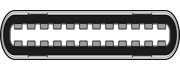 |
Port USB de tip C |
Permite conectarea la un dispozitiv de afișare cu un port USB de tip C sau, utilizând adaptoare, cuprinde diverse tipuri de conectori de afișare. |
 |
Port HDMI |
O interfață audio/video utilizată pentru transmiterea datelor video necomprimate și a datelor audio digitale comprimate sau necomprimate. |
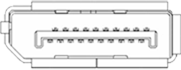 |
Conector DisplayPort |
Interfață de afișare digitală capabilă să transmită audio și video simultan. |
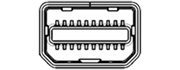 |
conector Mini-DisplayPort |
Digital display interface capable of transmitting audio and video simultaneously which uses a smaller connector. |
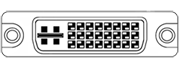 |
Port DVI |
Conectorii DVI sunt clasificați într-unul dintre cele trei tipuri, pe baza semnalelor pe care le acceptă și a numărului de pini disponibili: DVI-I (integrat) - combină semnale digitale și analogice în cadrul aceluiași conector; semnalele digitale pot fi simple sau dual link. DVI-D (doar digital) - acceptă semnale digitale cu legătură unică sau dual link. DVI-A (numai analog) - transportă exclusiv semnale analogice. |
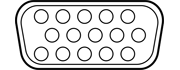 |
VGA |
Conectorul moștenit poate transmite doar semnale video analogice. |
De ce cabluri și adaptoare am nevoie?
Pentru rezultate optime, vă recomandăm:
-
Vă recomandăm să utilizați proiectate pentru accesorii Surface sau USB-C Surface pentru a afișa adaptoarele.
-
Atunci când este posibil, utilizați același tip de conexiune între dispozitivul Surface sau suportul de andocare și monitor.
-
Dacă nu puteți utiliza același tip de conexiune, vă recomandăm unul dintre aceste tipuri de adaptoare (în ordinea rezultatelor optime): USB-C, DisplayPort (Mini DisplayPort), HDMI, DVI, VGA.
-
Pentru o performanță optimă cu produsele Surface, se recomandă utilizarea cablurilor certificate PENTRU USB4/Thunderbolt™ 4.
-
Asigurați-vă că toate conexiunile video sunt sigure. Verificați conexiunea de la portul USB-C sau DisplayPort mini de pe Surface, stația de andocare, orice adaptor video pe care îl utilizați și conexiunea de intrare pe monitorul extern.
-
Atunci când efectuați conversia de la un tip de conexiune video la altul sau extinderea unui semnal pe distanțe mari, vă recomandăm adaptoare video active sau extendere pentru a vă asigura că se transmite un semnal de calitate.
-
Dacă utilizați un cablu video HDMI, asigurați-vă că este evaluat versiunea 2.0 sau, dacă utilizați un cablu DisplayPort, asigurați-vă că este evaluat la 1,2 și nu are o lungime mai mare de 1,8 metri.
-
Utilizați cel mai scurt cablu posibil pentru a vă conecta dispozitivul Surface la monitor, deoarece cablurile prea lungi pot duce la probleme de conectivitate, provocând o pierdere de imagine sau sunet.
-
Dacă nu funcționează cablul video inclus cu monitorul, încercați să conectați dispozitivul Surface cu un cablu video alternativ.
-
Dacă utilizați un cablu de extensie video, un adaptor video sau un convertor, eliminați-l din configurație pentru a vedea dacă acesta este cauza problemei.
Configurați televizorul, monitorul sau proiectorul
După ce aveți cablul și adaptorul corecte pentru dispozitivele dvs., iată cum să îl configurați:
-
Conectați un capăt al cablului video la portul de pe monitorul extern. Asigurați-vă că ecranul extern este activat și că sursa sa de intrare este setată la portul la care vă conectați.
-
Conectați celălalt capăt al cablului la adaptorul video, dacă este necesar.
-
Conectați adaptorul sau cablul la dispozitivul Surface.
Ecrane de proiect
După ce ați conectat un ecran extern la dispozitivul Surface, apăsați tasta siglă Windows + P pentru a proiecta la acesta.
Selectați una dintre următoarele opțiuni:
|
Alegere |
Dacă doriți să |
|
Duplicat |
Vedeți aceleași lucruri pe toate ecranele. |
|
Extindeți |
Vedeți totul extins pe toate ecranele și puteți să glisați și să mutați elemente între ele. |
|
Doar pe ecranul secundar |
Vedeți totul pe ecranul sau ecranele conectate, iar ecranul Surface va fi gol. |
|
Doar pe ecranul PC-ului |
Vedeți totul doar pe ecranul Surface. |
Sfat: Dacă o tastatură nu este conectată la dispozitivul Surface, puteți, de asemenea, să selectați pictogramele Rețea, Sunet sau Baterie ( ) în extremitatea dreaptă a barei de activități pentru a deschide setările rapide, apoi selectați Proiect.